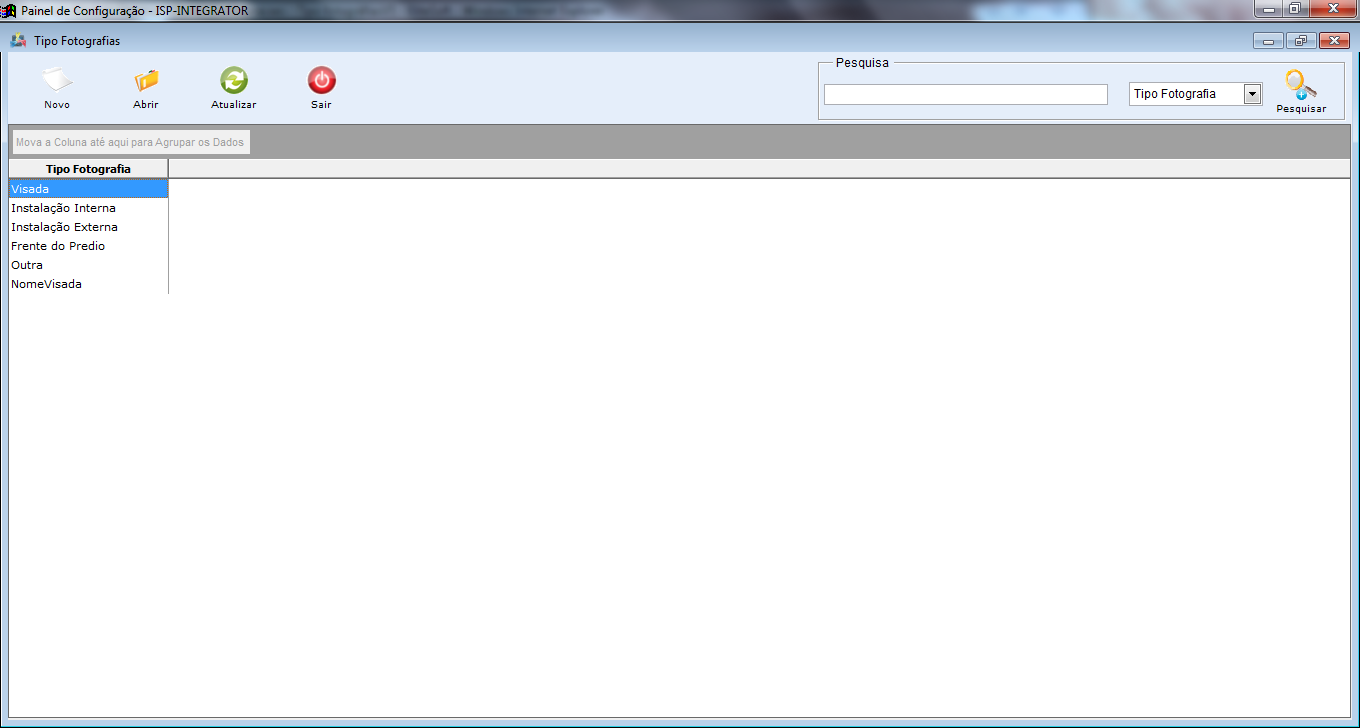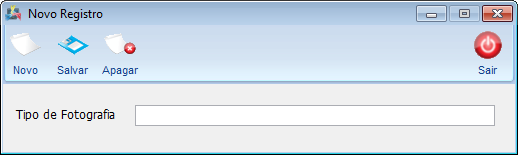Mudanças entre as edições de "Módulo Desktop - Painel Configurações - Tipo Fotografia"
(→Modulo Desktop - Painel Configurações - Tipo Fotografia) |
|||
| Linha 6: | Linha 6: | ||
[[Modelo_Desktop_-_Painel_de_Configuracoes|« Voltar]] | [[Página_principal|« Principal]] | [[Modelo_Desktop_-_Painel_de_Configuracoes|« Voltar]] | [[Página_principal|« Principal]] | ||
| − | == | + | == Módulo Desktop - Painel Configurações - Tipo Fotografia == |
{| style="border-collapse: collapse; border-width: 1px; margin-left:auto; margin-right:auto; border-style: solid; border-color: #99CCFF" align="center" | {| style="border-collapse: collapse; border-width: 1px; margin-left:auto; margin-right:auto; border-style: solid; border-color: #99CCFF" align="center" | ||
| Linha 16: | Linha 16: | ||
| − | + | 1) Na tela "'''Tipo Fotografias'''" é possível adicionar, editar e ordenar os tipos de fotografias. | |
| + | [[Arquivo:TipFotografiasTelaInicial.png|900px]] | ||
| − | |||
| − | + | 1.1) Caso queira adicionar um tipo fotografia, selecione a opção "Novo" e exibirá a tela "'''Novo Registro'''". | |
| − | + | [[Arquivo:TipFotografiasBotaoNovo.png|700px]] | |
| − | |||
1.1.1) Na tela "'''Novo Registro'''", é possível adicionar um novo tipo de fotografia. | 1.1.1) Na tela "'''Novo Registro'''", é possível adicionar um novo tipo de fotografia. | ||
| − | [[Arquivo:tipofotgrafiaNovoRegistro.png]] | + | [[Arquivo:tipofotgrafiaNovoRegistro.png|700px]] |
| + | |||
1.1.2) Caso queira abrir um tipo fotografia, selecione a opção "Abrir" e exibirá a tela "Tipo Fotografias". | 1.1.2) Caso queira abrir um tipo fotografia, selecione a opção "Abrir" e exibirá a tela "Tipo Fotografias". | ||
| Linha 36: | Linha 36: | ||
'''Obs.:''' Na tela "'''Tipo Fotografias'''", é possível alterar somente o campo "Descrição". | '''Obs.:''' Na tela "'''Tipo Fotografias'''", é possível alterar somente o campo "Descrição". | ||
| + | |||
1.2) Caso queira atualizar os tipos de fotografias, selecione a opção "Atualizar". | 1.2) Caso queira atualizar os tipos de fotografias, selecione a opção "Atualizar". | ||
[[Arquivo:PainelConfTipoAtendAtualizar.png]] | [[Arquivo:PainelConfTipoAtendAtualizar.png]] | ||
| + | |||
1.3) Caso queira pesquisar, informe o texto no campo e selecione a opção "Pesquisar". | 1.3) Caso queira pesquisar, informe o texto no campo e selecione a opção "Pesquisar". | ||
| Linha 46: | Linha 48: | ||
'''Obs.:''' No campo "Pesquisar" informe as inicias do "Tipo Fotografia" que deseja buscar, escolha uma opção e após selecione a opção "Pesquisar". | '''Obs.:''' No campo "Pesquisar" informe as inicias do "Tipo Fotografia" que deseja buscar, escolha uma opção e após selecione a opção "Pesquisar". | ||
| + | |||
1.4) Caso queira ordenar os dados da lista em crescente ou decrescente, selecione a coluna e exibirá uma seta ao lado direito da coluna. | 1.4) Caso queira ordenar os dados da lista em crescente ou decrescente, selecione a coluna e exibirá uma seta ao lado direito da coluna. | ||
* Seta para ordenação crescente: [[Arquivo:TipFotografiasCrescente.png]] | * Seta para ordenação crescente: [[Arquivo:TipFotografiasCrescente.png]] | ||
| + | |||
| + | |||
* Seta para ordenação decrescente: [[Arquivo:TipFotografiasDecrescente.png]] | * Seta para ordenação decrescente: [[Arquivo:TipFotografiasDecrescente.png]] | ||
| − | [[# | + | [[#content|Topo]] |
Edição das 08h42min de 2 de maio de 2016
Módulo Desktop - Painel Configurações - Tipo Fotografia
| |

|
Através do módulo "Tipo Fotografia", é possível adicionar tipos de fotografias, informando código e descrição da imagem. Este tipo de fotografia irá influenciar na tela de Gerenciador de Documentos |
1) Na tela "Tipo Fotografias" é possível adicionar, editar e ordenar os tipos de fotografias.
1.1) Caso queira adicionar um tipo fotografia, selecione a opção "Novo" e exibirá a tela "Novo Registro".
1.1.1) Na tela "Novo Registro", é possível adicionar um novo tipo de fotografia.
1.1.2) Caso queira abrir um tipo fotografia, selecione a opção "Abrir" e exibirá a tela "Tipo Fotografias".
Obs.: Na tela "Tipo Fotografias", é possível alterar somente o campo "Descrição".
1.2) Caso queira atualizar os tipos de fotografias, selecione a opção "Atualizar".
1.3) Caso queira pesquisar, informe o texto no campo e selecione a opção "Pesquisar".
Obs.: No campo "Pesquisar" informe as inicias do "Tipo Fotografia" que deseja buscar, escolha uma opção e após selecione a opção "Pesquisar".
1.4) Caso queira ordenar os dados da lista em crescente ou decrescente, selecione a coluna e exibirá uma seta ao lado direito da coluna.